目录
基本结构
调试配置对象的核心属性
1. 基础标识属性
2. 程序启动配置
3. 环境与运行时配置
4. 调试行为配置
5. 断点与监视配置
6. 附加调试(attach 类型)专用属性
变量引用
常见场景配置示例
1. Node.js 程序调试
2. Python 脚本调试
3. Chrome 浏览器调试(前端页面)
如何使用调试配置
在 VS Code 中,
.vscode/launch.json
launch.json
基本结构
launch.json
version
"0.2.0"
configurations
调试配置对象的核心属性
每个调试配置对象可包含以下常用属性(不同语言 / 环境可能有差异):
1. 基础标识属性
name
调试配置的名称,将显示在调试面板的配置下拉列表中示例:
"name": "Launch Node.js Program"
type
调试器类型,由对应的 VS Code 扩展提供(需提前安装)常见值:
"node"
"python"
"java"
"cppdbg"
"chrome"
"type": "node"
request
调试请求类型,决定调试器的启动方式常用值:
"launch"
"attach"
"request": "launch"
2. 程序启动配置
program
launch
要调试的程序入口文件路径支持变量引用(见下文)示例:
"program": "${workspaceFolder}/src/index.js"
args
传递给程序的命令行参数数组示例:
"args": ["--port", "3000", "--env", "dev"]
cwd
程序运行的工作目录(默认是工作区根目录)示例:
"cwd": "${workspaceFolder}/server"
3. 环境与运行时配置
env
定义程序运行时的环境变量(键值对)示例:
"env": {
"NODE_ENV": "development",
"API_KEY": "123456"
}
envFile
从外部文件加载环境变量(如
.env
"envFile": "${workspaceFolder}/.env"
runtimeExecutable
用于启动程序的运行时可执行文件(如 Python 解释器、Node 二进制文件)示例:
"runtimeExecutable": "python3"
runtimeArgs
传递给运行时的参数示例:
"runtimeArgs": ["--inspect"]
4. 调试行为配置
stopOnEntry
程序启动后是否立即在入口处暂停(默认
false
"stopOnEntry": true
preLaunchTask
调试开始前自动执行的任务(需在
tasks.json
"preLaunchTask": "build"
build
postDebugTask
调试结束后自动执行的任务示例:
"postDebugTask": "cleanup"
externalConsole
是否使用外部控制台显示程序输出(默认
false
"externalConsole": true
internalConsoleOptions
调试控制台的显示时机常用值:
"neverOpen"
"openOnSessionStart"
"internalConsoleOptions": "neverOpen"
5. 断点与监视配置
skipFiles
调试时跳过的文件(如 node_modules 中的代码)示例:
"skipFiles": ["<node_internals>/**"]
justMyCode
是否只调试用户编写的代码(跳过库代码)示例:
"justMyCode": true
6. 附加调试(
attach
attach
当
request: "attach"
port
host
localhost
processId
${command:pickProcess}
示例:
{
"name": "Attach to Node.js",
"type": "node",
"request": "attach",
"port": 9229, // 调试端口
"restart": true // 进程退出后自动重新附加
}变量引用
launch.json
${workspaceFolder}
${file}
${fileDirname}
${cwd}
${env:变量名}
${env:HOME}
常见场景配置示例
1. Node.js 程序调试
{
"version": "0.2.0",
"configurations": [
{
"name": "Launch Node App",
"type": "node",
"request": "launch",
"program": "${workspaceFolder}/app.js",
"args": ["--mode", "debug"],
"cwd": "${workspaceFolder}",
"env": {
"NODE_ENV": "development"
},
"skipFiles": ["<node_internals>/**"],
"preLaunchTask": "install-deps" // 调试前先执行安装依赖的任务
}
]
}2. Python 脚本调试
{
"version": "0.2.0",
"configurations": [
{
"name": "Run Python Script",
"type": "python",
"request": "launch",
"program": "${file}", // 调试当前打开的Python文件
"console": "integratedTerminal", // 使用集成终端
"justMyCode": true,
"python": "${command:python.interpreterPath}" // 自动获取Python解释器路径
}
]
}3. Chrome 浏览器调试(前端页面)
{
"version": "0.2.0",
"configurations": [
{
"name": "Launch Chrome",
"type": "chrome",
"request": "launch",
"url": "http://localhost:5173", // 前端项目启动地址
"webRoot": "${workspaceFolder}/src", // 源代码目录
"preLaunchTask": "dev" // 调试前先启动开发服务器
}
]
}如何使用调试配置
创建配置:打开 VS Code 调试面板(
Ctrl+Shift+D
F5
F10
F11
通过
launch.json



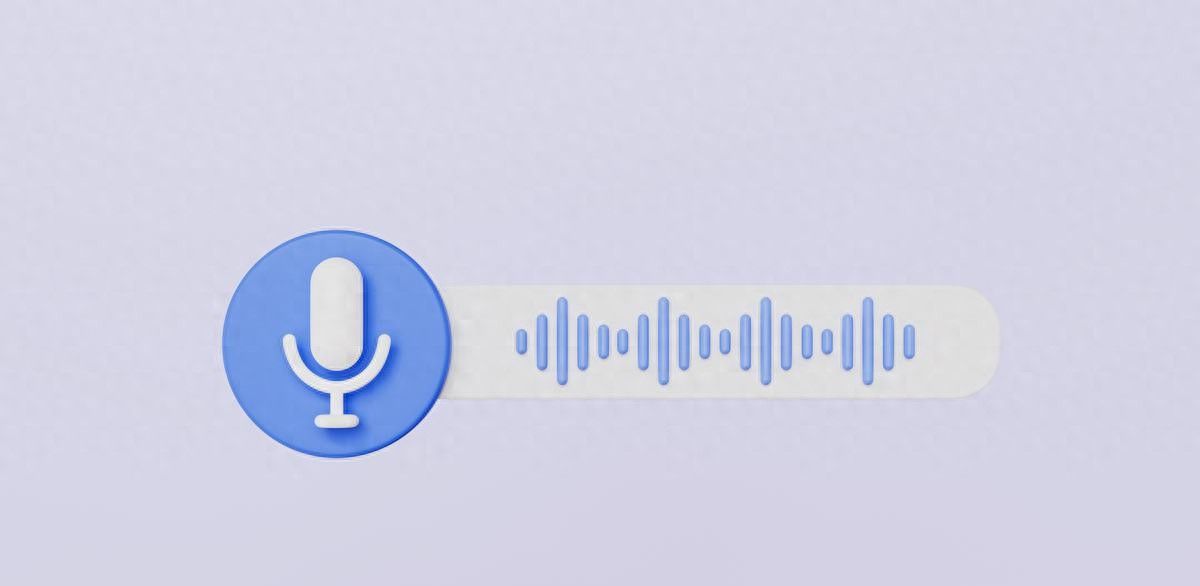


















暂无评论内容